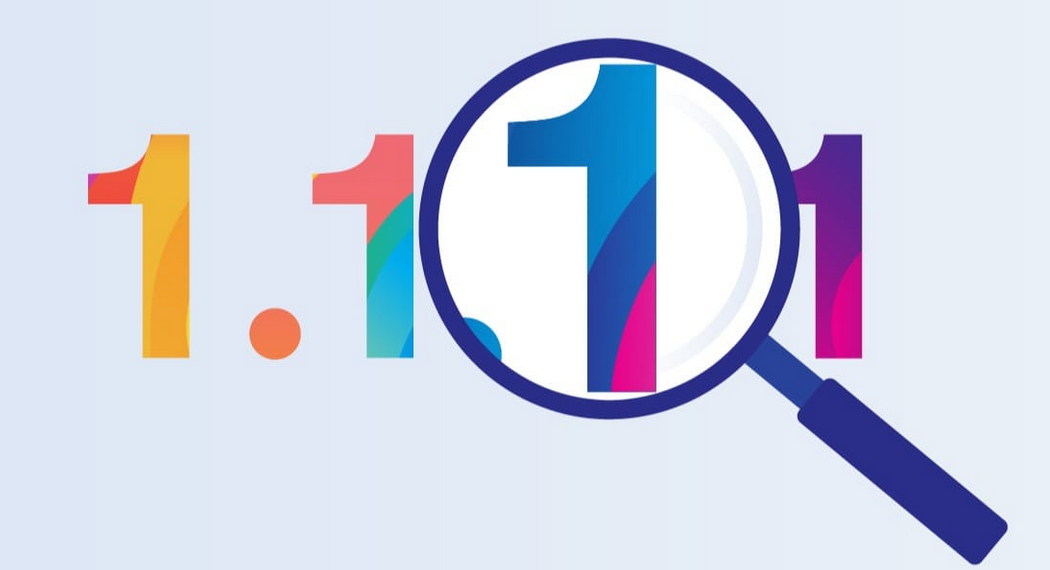W dzisiejszym cyfrowym świecie, zagrożenia związane z malwarem i pornografią stanowią poważne wyzwania dla użytkowników internetu. Wielu ludzi szuka skutecznych narzędzi, które mogą pomóc w ochronie przed tymi niebezpieczeństwami. Jednym z takich narzędzi jest DNS od Cloudflare. W tym artykule przyjrzymy się, jak Cloudflare DNS działa jako zabezpieczenie przed malwarem i pornografią.
Co to jest DNS?
DNS, czyli Domain Name System, jest protokołem używanym do przekładania nazw domenowych (np. example.com) na adresy IP (np. 192.0.2.1). Działa to podobnie jak książka telefoniczna, która przekierowuje nasze połączenia telefoniczne na odpowiednie numery.
Cloudflare DNS:
Cloudflare to firma specjalizująca się w dostarczaniu usług bezpieczeństwa i optymalizacji sieci. Jeden z ich produktów to Cloudflare DNS, który oferuje bezpłatne i szybkie rozwiązanie DNS dla użytkowników internetu. Głównym celem Cloudflare DNS jest poprawa prywatności, bezpieczeństwa i wydajności korzystania z internetu.
Zabezpieczanie przed malwarem:
Jednym z kluczowych aspektów Cloudflare DNS jest jego zdolność do ochrony przed malwarem. Usługa ta korzysta z bogatej bazy danych zawierającej informacje o znanych witrynach złośliwych i potencjalnie niebezpiecznych. Przekierowuje ruch sieciowy z urządzenia użytkownika na swoje serwery DNS, które analizują żądania i blokują dostęp do stron, które są uznawane za zagrażające. Dzięki temu, nawet jeśli użytkownik przypadkowo kliknie na link prowadzący do witryny zawierającej złośliwe oprogramowanie, Cloudflare DNS chroni go, blokując dostęp do takich witryn.
Ograniczanie dostępu do pornografii:
Cloudflare DNS może również służyć jako narzędzie do ograniczania dostępu do witryn zawierających treści pornograficzne. Działa to poprzez blokowanie dostępu do domen, które są sklasyfikowane jako zawierające treści dla dorosłych. Dzięki temu rodzice i administratorzy sieci mają możliwość zabezpieczenia swoich systemów przed nieodpowiednimi treściami, a dzieci i młodzież mogą korzystać z internetu w bezpiecznym środowisku.
Dodatkowe korzyści:
Cloudflare DNS oferuje również inne korzyści, takie jak poprawa wydajności przeglądania, skracanie czasu ładowania stron internetowych i zwiększenie prywatności. Usługa ta działa na zasadzie serwerów proxy, co oznacza, że przechwytuje żądania DNS i dostarcza odpowiedzi z szybkich i zoptymalizowanych serwerów.
Podsumowanie:
W dzisiejszych czasach bezpieczeństwo i ochrona prywatności w sieci są niezwykle ważne. Cloudflare DNS jest narzędziem, które pomaga w zabezpieczeniu przed malwarem i ograniczeniu dostępu do pornografii. Dzięki swojej zaawansowanej infrastrukturze i bogatej bazie danych, Cloudflare DNS jest w stanie identyfikować i blokować witryny złośliwe, zapewniając użytkownikom bezpieczne środowisko online. Dodatkowo, poprawia wydajność przeglądania i zwiększa prywatność, co czyni go atrakcyjnym rozwiązaniem dla wielu osób.
Warto zauważyć, że choć Cloudflare DNS może być skutecznym narzędziem w walce z malwarem i pornografią, nadal istnieje potrzeba korzystania z innych środków ochrony, takich jak aktualizacja oprogramowania, antywirusy i filtry rodzicielskie. Kombinacja tych narzędzi pomoże stworzyć kompleksowe i solidne zabezpieczenie online.
Oto krótki przewodnik, jak skonfigurować Cloudflare DNS dla rodzin na najpopularniejszych systemach operacyjnych:
Windows:
- Kliknij prawym przyciskiem myszy na ikonę sieci w pasku zadań i wybierz “Otwórz Centrum sieci i udostępniania”.
- Kliknij na aktywne połączenie sieciowe.
- Wybierz “Właściwości”.
- Znajdź protokół Internet Version 4 (TCP/IPv4) i wybierz go.
- Kliknij przycisk “Właściwości”.
- Wybierz opcję “Użyj następujących adresów serwerów DNS”.
- W polu “Preferowany serwer DNS” wprowadź adres:
1.1.1.3 (Cloudflare DNS dla rodzin)
- Kliknij “OK” i zamknij okna właściwości.
macOS:
- Kliknij na menu Apple i wybierz “Preferencje systemowe”.
- Wybierz “Sieć”.
- Wybierz swoje połączenie sieciowe z listy po lewej stronie.
- Kliknij na przycisk “Zaawansowane”.
- Przejdź do karty “DNS”.
- Kliknij na plus (+), aby dodać nowy adres DNS.
- Wprowadź adres: 1.1.1.3 (Cloudflare DNS dla rodzin).
- Kliknij “OK” i zamknij okna preferencji sieciowych.
Android:
- Przejdź do “Ustawienia” na urządzeniu.
- Wybierz “Sieć i internet”.
- Wybierz “Wi-Fi” lub “Połączenia sieciowe”, w zależności od wersji Androida.
- Wybierz aktywne połączenie Wi-Fi.
- Kliknij na ikonę edycji (zazwyczaj wygląda jak ołówek).
- Przewiń w dół i wybierz “Pokaż opcje zaawansowane”.
- Wybierz “Ustawienia IP”.
- Wybierz “Statyczne”.
- W polu “DNS 1” wprowadź adres: 1.1.1.3 (Cloudflare DNS dla rodzin).
- Kliknij “Zapisz” lub “OK”.
iOS (iPhone/iPad):
- Przejdź do “Ustawienia” na urządzeniu.
- Wybierz “Wi-Fi”.
- Wybierz aktywne połączenie Wi-Fi.
- Kliknij na ikonę “i” po prawej stronie.
- Przewiń w dół i wybierz “Konfiguracja DNS”.
- Wybierz “Ręczne”.
- Kliknij na “Dodaj serwer DNS”.
- Wprowadź adres: 1.1.1.3 (Cloudflare DNS dla rodzin).
- Kliknij “Zapisz” i zamknij ustawienia.